デコードされた意味のSpotifyアイコン:それらのシンボルが本当に意味するもの!
公開: 2025-03-11Spotifyは、間違いなく史上最も人気のある音楽ストリーミングサービスであり、その人気が非常に大きく、むしろ輝く音楽ライブラリのおかげです。ただし、1日の終わりには、すべてがSpotifyアプリに帰着します。これは、私たちの大半が音楽をストリーミングするために使用しています。アプリのダイナミクスをマスターすることは一晩で開発することはできませんが、アイコンを理解することから始めることができます。
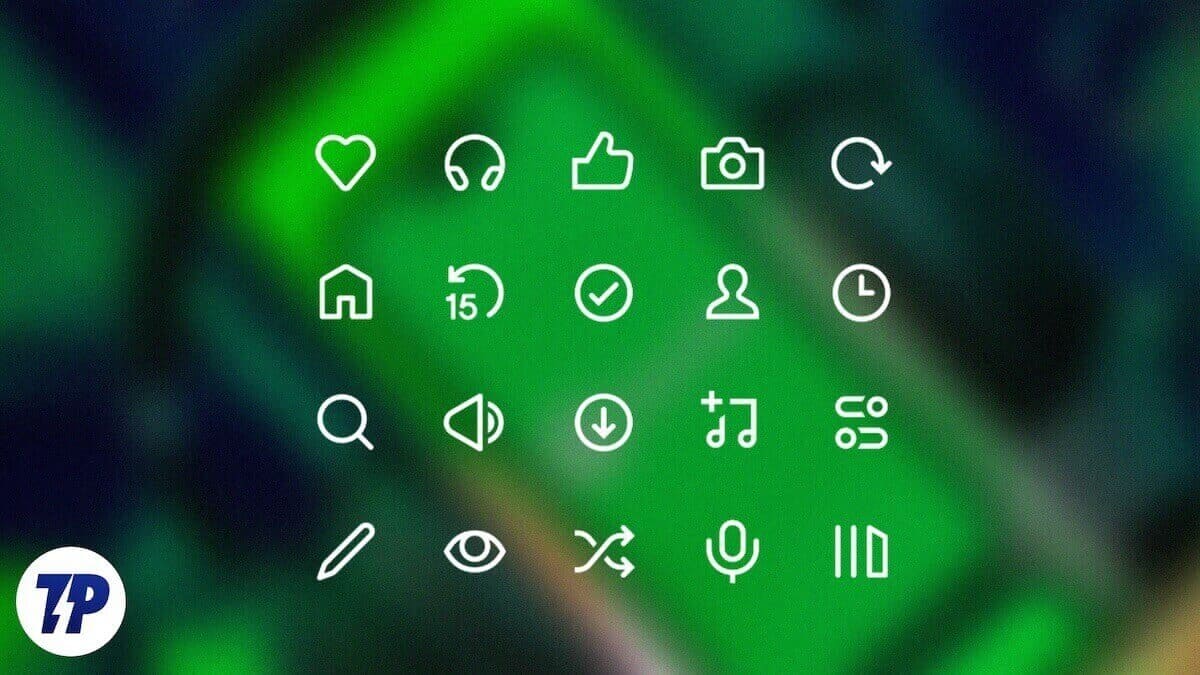
確かに、この記事ではSpotifyのアプリ内のアイコンとシンボルを探りながら、これで基本に戻ります。あなたがSpotifyの世界の初心者であるか、他のすべてのアップデートの後にポップアップを続ける新しいアイコンとシンボルに混乱している味付けされたユーザーである場合、各アイコンを個別に詳しく説明してSpotifyでのリスニングエクスペリエンスを容易にします。始めましょう!
目次
Spotifyホームページ
アプリを開いた後に到着するホームページから物事を始めましょう。最も明白な要素は、4つのアイコンを含むボトムツールバーです。
- ホーム -この強調表示されたアイコンは、現在Spotifyのホームページにいることを示しています。
- 検索 -音楽、プレイリスト、ポッドキャストなどを検索するための検索アイコンを描いた拡大ガラス。
- あなたのライブラリ -この本棚のアイコンは、保存して作成されたプレイリスト、アルバム、ポッドキャストに連れて行ってくれます。
- プレミアム -サブスクリプション層をアップグレードするよう説得するために存在するSpotifyロゴです。あなたがすでにSpotify Premiumユーザーである場合、このアイコンはあなたのためにありません。
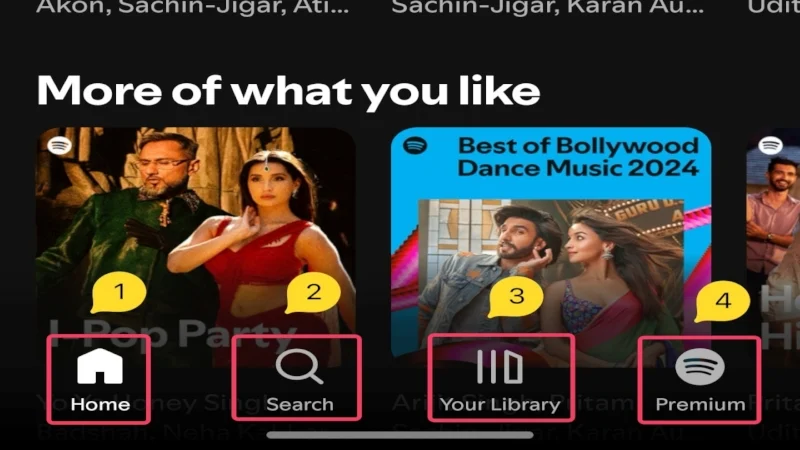
これ以外に、上部のセクションには音楽やポッドキャスト用の専用タブが含まれているため、それらをすばやく切り替えることができます。ホームページは、アルバムカバーを使用して、推奨されるすべてのプレイリスト、曲、ポッドキャストも紹介しています。彼らはあなたのリスニング習慣、人気、新しいリリース、最近の聴きに基づいています。
推奨されるプレイリストの横にあるプラスアイコン(+)を見つけることができます。これは、プレイリストをライブラリに直接保存するために使用できます。画面の左上の角には、アカウントのプロフィール写真が表示されます。これも相互作用可能なエンティティです。クリックすると、次のオプションを含むサイドメニューが表示されます。
- プロファイルの表示 -このオプションを使用してSpotifyアカウントにアクセスできます。アカウント名とプロフィール写真の編集に使用できます。
- アカウントを追加します(さらに円内のアイコン) -このオプションを使用すると、同じデバイス上の追加のSpotifyアカウントを接続できます。
- What's New(Lightning Boltアイコン) -このアイコンをクリックすると、リリースセンターに移動します。ここでは、フォローするアーティストからすべての最新リリースを追跡できます。新しいものは、以前は通知センターの一部でした。
- Recents(点線の境界線付きの時計アイコン) -このオプションは、最近再生された曲、プレイリスト、ポッドキャストに連れて行ってくれます。
- 設定とプライバシー(ギアアイコン) -自明。このオプションは、Spotify設定ページに届きます。
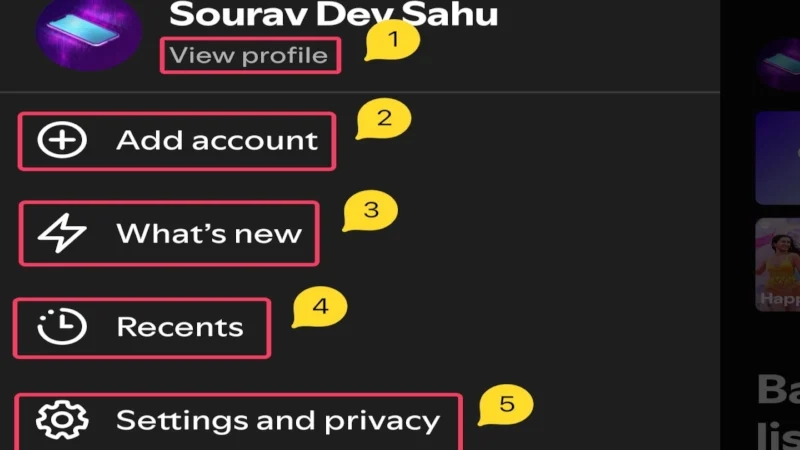
Spotifyプレイリストページ
Spotifyのホームページのツアーが終了したので、ホームページからお気に入りのプレイリストをタップして曲を演奏し始めてみませんか?プレイリストのカバーと説明の下には、たくさんのアイコンがあります。これが彼らの意味です:
- アーティストの名前 -プレイリストクリエーターの名前を描写しています。これは、アーティスト、ランダムユーザー、またはSpotifyが推奨するプレイリストであるかどうかをSpotifyである可能性があります。
- ビデオのハイライト -これは、プレイリストのビデオハイライトに移動する小さなビデオプレビューです。
- さらに、円の中の(+)アイコン -このアイコンをクリックすると、プレイリストがライブラリに保存されます。
- Spotify Premium Subscriberである場合は、円の中の下矢印 -このアイコンをタップすると、オフラインリスニング用のプレイリスト全体がダウンロードされます。
- Kebabメニューアイコン(⋮) -このオプションをクリックすると、下の写真に示すように、他のいくつかの自己透過オプションが含まれている下からメニューが表示されます。
- Criss Cross Arrowsは上に星をつけます。このアイコンはSmart Shuffleと呼ばれ、プレミアムユーザーでない場合はデフォルトでオンになります。それをタップすると、 ShuffleやPlayが順番にプレイするなど、他のオプションが明らかになります。
- 緑の円の中の黒い三角形(再生ボタン) - このアイコンは、再生を再生または一時停止するために使用されます。曲が再生されると、アイコンは2つのまっすぐな平行線(一時停止ボタン)に変更され、クリックして再生を一時的に一時停止します。
- プレイリストで検索-このオプションは、少し下にスクロールダウンし、プレイリスト内の曲を検索するために使用できるときに表示されます。
- ソート -このオプションは検索オプションの横に存在し、プレイリストをソートできます。クリックすると、ソートパラメーターが表示されます。
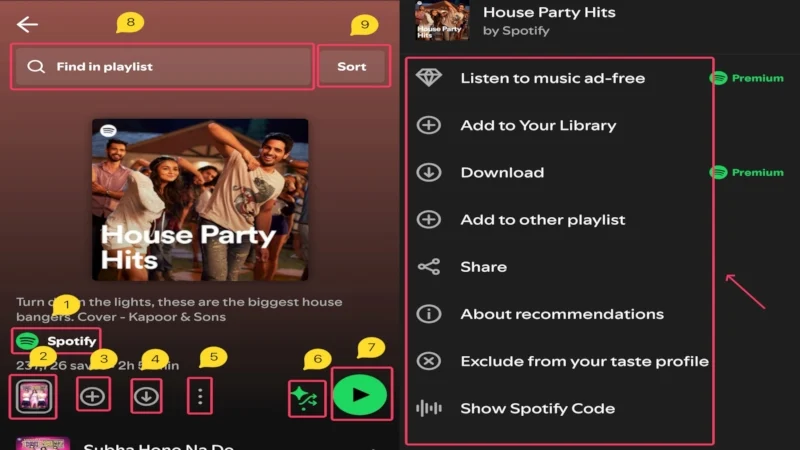
プレイリストをスクロールすると、プレイリストに存在するすべての曲が表示され、曲をタップすると再生が開始されます。または、上記の[再生]ボタンをクリックして再生を開始することもできます。
Spotifyの曲プレーヤー
曲プレーヤーは、おそらくあなたが最も対話するページです。したがって、それがどのように機能し、アイコンが何を意味するのかを知ることが不可欠です。
- 左上隅の下向きの矢印 -これにより、ページを最小限に抑えてミニプレイヤーに変えることができます。
- 右上隅のKebabメニューアイコン(⋮) -このオプションをクリックすると、下の写真に示すように、他のいくつかの自己概要オプションが含まれている下からメニューが表示されます。
- Slider/Seek Bar -曲がどこまで進歩したかを描いた円のある白い進歩ラインです。左または右にドラッグして、メディアの特定のセクションにジャンプできます。
- さらに、円の中の(+)アイコン- このアイコンをクリックすると、プレイリストがライブラリに保存されます。デフォルトでは、曲は好きな曲に保存されますが、オプションをもう一度クリックして場所を変更できます。曲がプレイリストに正常に保存されている場合、緑色の円の内側のティック(✓)に変更されます。
- Criss Cross Arrowsは上に星をつけます。このアイコンはSmart Shuffleと呼ばれ、プレミアムユーザーでない場合はデフォルトでオンになります。それをタップすると、 ShuffleやPlayが順番にプレイするなど、他のオプションが明らかになります。
- 左に向かって矢印 -このオプションは、1回クリックすると、2回クリックすると前の曲をクリックすると現在の曲を再現します。
- 緑の円の中の黒い三角形(再生ボタン) - このアイコンは、再生を再生または一時停止するために使用されます。メディアが再生されると、アイコンは2つのストレートパラレルライン(一時停止ボタン)に変更され、再生を一時的に一時停止することをクリックします。
- 右向きの矢印 -このオプションは、クリックすると次の曲に切り替わります。
- タイマーアイコン -それはスリープタイマーと呼ばれ、タイマーを設定できるため、再生が停止します。名前が言うように、眠りにつく前に音楽を履いて頻繁に寝て、一時停止するのを忘れる人には役立ちます。クリックすると、選択するプリセットのセットが表示されます。
- 左下隅の画面の前のスピーカー -サウンド出力デバイスを選択できます。アカウントが複数のデバイスで使用されている場合は、任意のデバイスをリモートに変換してメディア再生を制御できます。
- アイコンを共有(3つのドットで左向きの矢印) -このオプションを使用すると、現在他の人と遊んでいるメディアを共有できます。クリックすると、WhatsApp、テキストメッセージ、Xなど、メディアを共有するために使用できるさまざまなプラットフォームが表示されます。必要に応じて、メディアのサムネイルを編集することもできます。
これらはすべて基本的な再生コントロールでしたが、少し下にスクロールすると追加のオプションを見つけることができます。これらには、アーティストの情報が含まれ、すぐにアーティストをフォローするオプションがあります。さらに、同じアーティストからの他のプレイリストの推奨事項や、それらに従うオプションに関与する他のアーティストに言及するクレジットセクションを見つけることもできます。

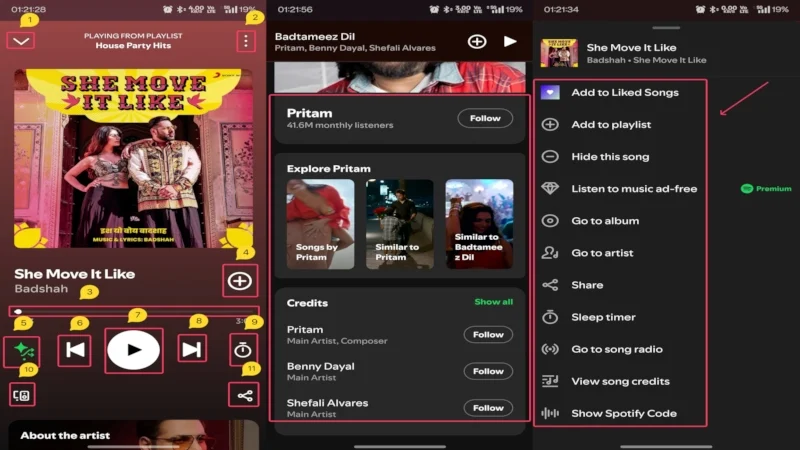
また、ショーの歌詞オプション付きの歌詞セクションもあります。クリックすると、次のアイコンがある新しいページが表示されます。
- 左上隅の下向きの矢印 -これにより、歌詞ページを閉じることができます。
- 右上隅のフラグアイコン -このオプションを使用すると、歌詞の問題を報告できます。クリックすると、選択できる3セットの可能性のある問題が明らかになります。
- Slider/Seek Bar -それは、歌詞の再生がどれだけ進歩したかを描いた、最後に円のある白い進歩ラインです。左または右にドラッグして、特定のセクションにジャンプできます。
- 緑色の円の中の黒い三角形(再生ボタン) - このアイコンは、歌詞の再生を再生または一時停止するために使用されます。再生が進行すると、アイコンは2つのストレートパラレルライン(一時停止ボタン)に変更され、再生が一時的に一時停止するクリックをクリックします。
- アイコンを共有します(左に向けて3つのドットで矢印) -このオプションを使用すると、現在他の人と再生している曲の歌詞を共有できます。共有する行を個別に選択する必要があります。
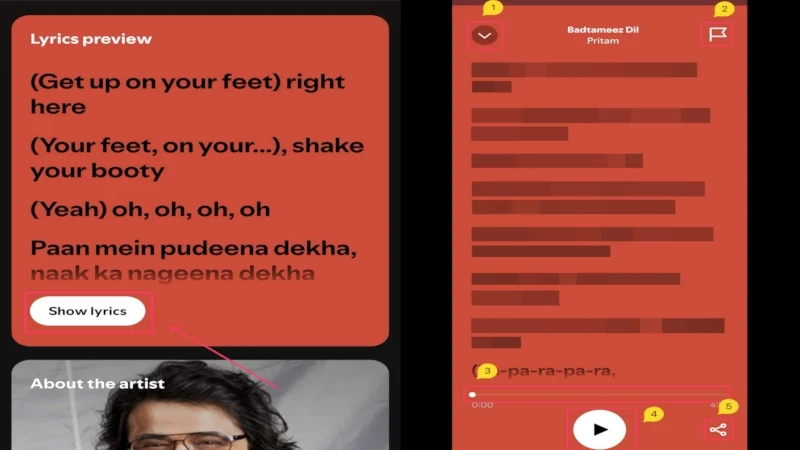
Spotify検索ページ
Spotify検索ページは、特定の曲、プレイリスト、アルバム、またはポッドキャストを検索するためのもう1つの典型的なページです。これは、いくつかのアイコンが理解できる比較的単純なページです -
- 左上のカメラアイコン -このオプションをクリックすると、携帯電話のカメラフィードが起動して視覚的な検索が実行されます。 Spotifyコードのみを読むことができます。これは、曲、プレイリスト、またはアルバムを識別するための一意のコードです。言い換えれば、Spotifyの曲またはプレイリストのSpotifyコードがある場合は、手動検索を実行する代わりに直接スキャンできます。
- 拡大ガラスアイコン -これは、音楽、プレイリスト、ポッドキャストなどを検索する検索ボックスを描いています。
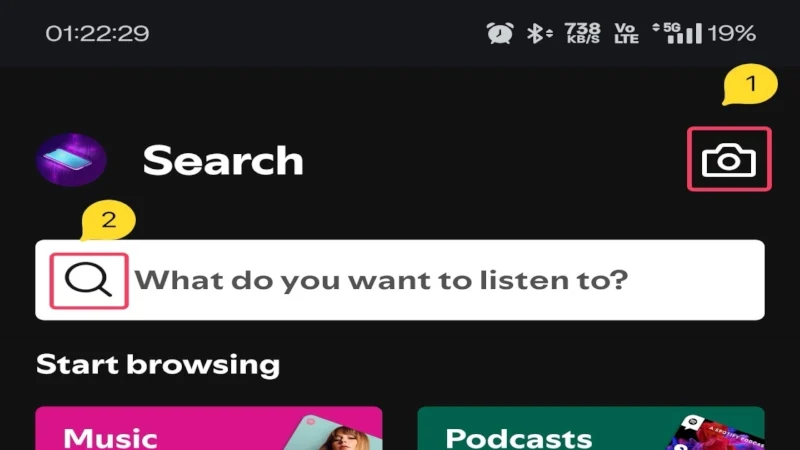
ライブラリページをSpotify
上記のように、「あなたのライブラリ」ページには、保存されたすべてのプレイリスト、アルバム、ポッドキャストが見つかります。ここにあなたが知っておくべきすべてのアイコンがあります -
- 拡大ガラスアイコン -このオプションは、保存されたアルバム、プレイリスト、ポッドキャスト内の曲やその他のメディアの検索に使用されます。
- さらに、左上コーナーの(+)アイコン -このオプションは簡単です。新しいプレイリストまたはSpotifyブレンドを作成できます。
- 逆さまの矢印 -プレイリスト、アルバム、ポッドキャストを定義された順序で並べ替えることができます。
- 4つのSquaresアイコン -このオプションを使用すると、順序スタイルをリストからブロック形式に変更できます。アイコンをタップすると、アイコンのシフトに注意してください。
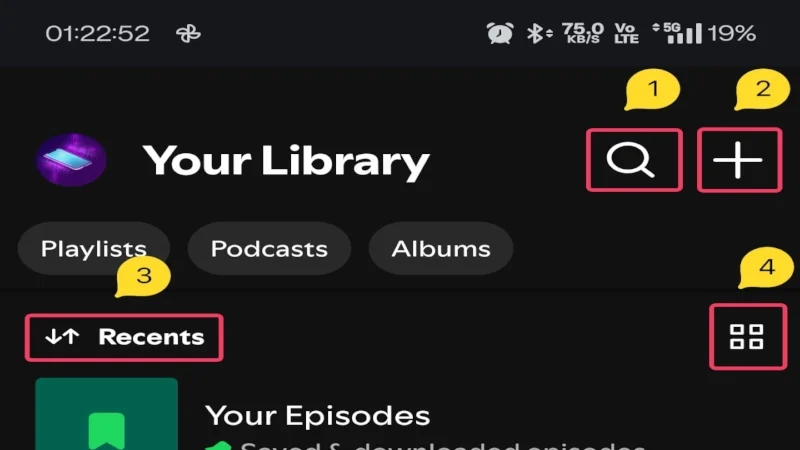
Spotifyポッドキャストページ
ポッドキャストページには、前述のアイコンとは異なるいくつかのアイコンが含まれています。次のアイコンが含まれています -
- ベルアイコン- ベルアイコンでは、現在のポッドキャストの新しいエピソード通知をオンにすることができます。通知をオンにすると、ポッドキャストを自動的にフォローします。
- フォローオプション -名前が話すように、ポッドキャストに従い、必要な更新を受信できます。
- ギアアイコン -すべてのギアアイコンに関する限り、これもポッドキャスト設定に移動し、自動ダウンロードをオンにして他の設定を管理できます。
- Kebabメニューアイコン(⋮) -このオプションをクリックすると、下の写真に示すように、他のいくつかの自己透過オプションが含まれている下からメニューが表示されます。
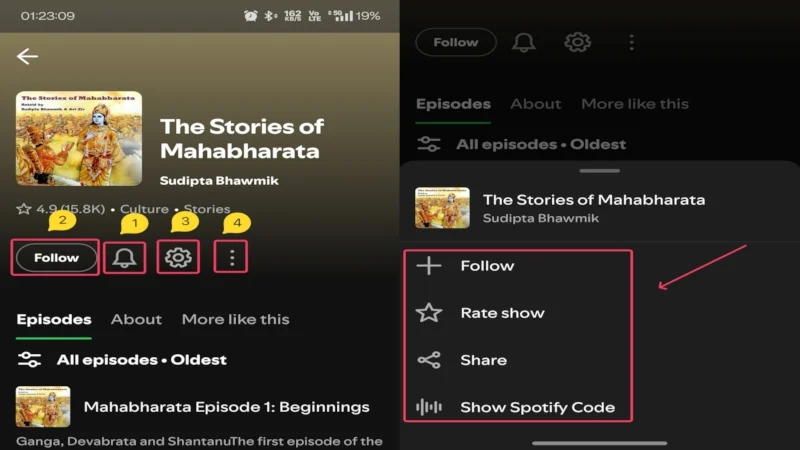
ポッドキャストページは、主にポッドキャストエピソードで構成されています。
- ドット付きの2つの水平線 -このオプションを使用すると、ポッドキャストエピソードを順番にフィルタリングおよびソートできます。
- さらに、円の中の(+)アイコン- このアイコンをクリックすると、プレイリストがライブラリに保存されます。デフォルトでは、エピソードは「ライブラリ」に保存されますが、オプションをもう一度クリックして場所を変更できます。エピソードが正常に保存された場合、緑色の円の中のダニ(✓)に変わります。
- 円の中の下矢印 -このアイコンをタップすると、オフラインリスニング用の特定のエピソードがダウンロードされます。
- アイコンを共有(3つのドットで左向きの矢印) -このオプションを使用すると、現在他の人と遊んでいるエピソードを共有できます。クリックすると、WhatsApp、テキストメッセージ、Xなど、メディアを共有するために使用できるさまざまなプラットフォームが表示されます。必要に応じて、エピソードサムネイルを編集することもできます。
- Kebabメニューアイコン(⋮) -このオプションをクリックすると、下の写真に示すように、他のいくつかの自己透過オプションが含まれている下からメニューが表示されます。
- グリーンサークル内の黒い三角形(再生ボタン) - このアイコンは、エピソードの再生を再生または一時停止するために使用されます。再生が進行すると、アイコンは2つのストレートパラレルライン(一時停止ボタン)に変更され、再生を一時的に一時停止するクリックをクリックします。
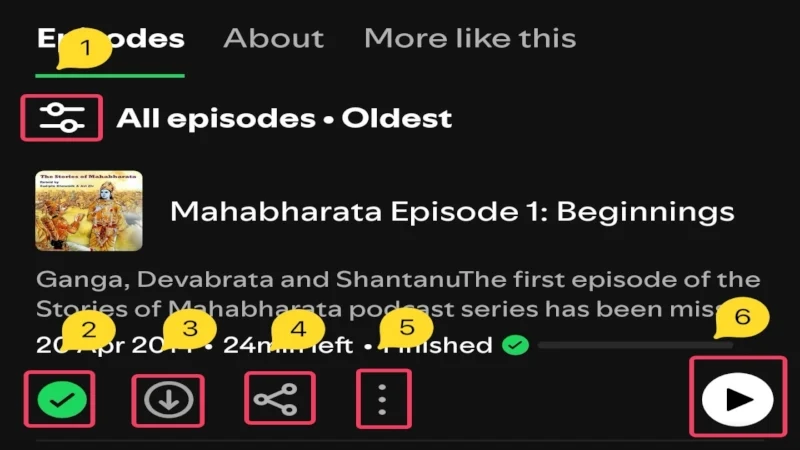
Spotifyポッドキャストプレーヤー
Spotify Song Playerに似ていますが、ポッドキャストプレーヤーには、知っておくべきいくつかの排他的なアイコンが含まれています。 Spotifyポッドキャストプレーヤーに存在するすべてのアイコンがあります -
- 左上隅の下向きの矢印 -これにより、ページを最小限に抑えてミニプレイヤーに変えることができます。
- 右上隅のKebabメニューアイコン(⋮) -このオプションをクリックすると、下の写真に示すように、他のいくつかの自己概要オプションが含まれている下からメニューが表示されます。
- Slider/Seek Bar -再生がどれだけ進行したかを描いて、最後に円がある白い進歩ラインです。左または右にドラッグして、メディアの特定のセクションにジャンプできます。
- さらに、円の中の(+)アイコン- このアイコンをクリックすると、エピソードがライブラリに保存されます。デフォルトでは、エピソードは「ライブラリ」に保存されますが、オプションをもう一度クリックして場所を変更できます。エピソードがプレイリストに正常に保存されている場合、緑色の円の内側のティック(✓)に変更されます。
- 1xアイコン -このオプションを使用すると、再生速度を設定し、範囲を0.5倍から2倍に設定できます。
- 15左に面した矢印の内側 -このオプションは、再生を15秒巻き戻します。何かを見逃していて、エピソード全体を再生できないときに役立ちます。
- 緑の円の中の黒い三角形(再生ボタン) - このアイコンは、再生を再生または一時停止するために使用されます。エピソードが実行されると、アイコンは2つのストレートパラレルライン(一時停止ボタン)に変更され、クリックして再生を一時的に一時停止します。
- 15右向きの矢印の内側 -このオプションにより、再生を15秒ずつ早送りすることができます。エピソードの後の部分をスキップしたい場合は役に立ちます。
- タイマーアイコン -それはスリープタイマーと呼ばれ、タイマーを設定できるため、再生が停止します。名前が言うように、眠りにつく前に音楽を履いて頻繁に寝て、一時停止するのを忘れる人には役立ちます。クリックすると、選択するプリセットのセットが表示されます。
- 左下隅の画面の前のスピーカー -サウンド出力デバイスを選択できます。アカウントが複数のデバイスで使用されている場合は、任意のデバイスをリモートに変換してメディア再生を制御できます。
- アイコンを共有(3つのドットで左向きの矢印) -このオプションを使用すると、現在他の人と遊んでいるメディアを共有できます。クリックすると、WhatsApp、テキストメッセージ、Xなど、メディアを共有するために使用できるさまざまなプラットフォームが表示されます。必要に応じて、メディアのサムネイルを編集することもできます。
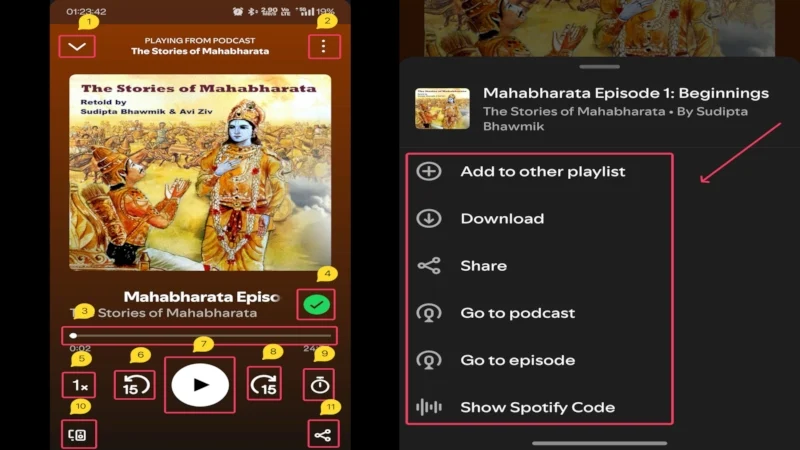
さらに、下にスクロールすると、ポッドキャストとその著者に関する詳細が表示されます。 Spotifyは、現在のポッドキャストとリスニングアクティビティに基づいて、ポッドキャストの推奨事項も投入します。
通知センター、ロックスクリーン、および常に表示されます
すべての携帯電話が持っているわけではありませんが、Spotifyコントロールには、携帯電話の通知センター/コントロールパネル、ロック画面、または常に表示されるディスプレイからアクセスできます。そこに存在するコントロールは電話で異なりますが、一般的にそこにあるものがあります -
- さらに、円の中の(+)アイコン- このアイコンをクリックすると、メディアがライブラリに保存されます。デフォルトでは、曲は好きな曲のプレイリストに保存されます。メディアがプレイリストに正常に保存された場合、白い円の中のティック(✓)に変化します。
- 左面矢印 -このオプションは、2回クリックして1回と前のメディアをクリックすると、現在のメディアを再生します。
- 緑の円の中の黒い三角形(再生ボタン) - このアイコンは、再生を再生または一時停止するために使用されます。メディアが再生されると、アイコンは2つのストレートパラレルライン(一時停止ボタン)に変更され、再生を一時的に一時停止することをクリックします。
- 右向きの矢印 -このオプションは、クリックすると次のメディアに切り替わります。
- 円の内側のマイナス( - )アイコン- このアイコンをクリックすると、ライブラリからプレイリストが削除されます。
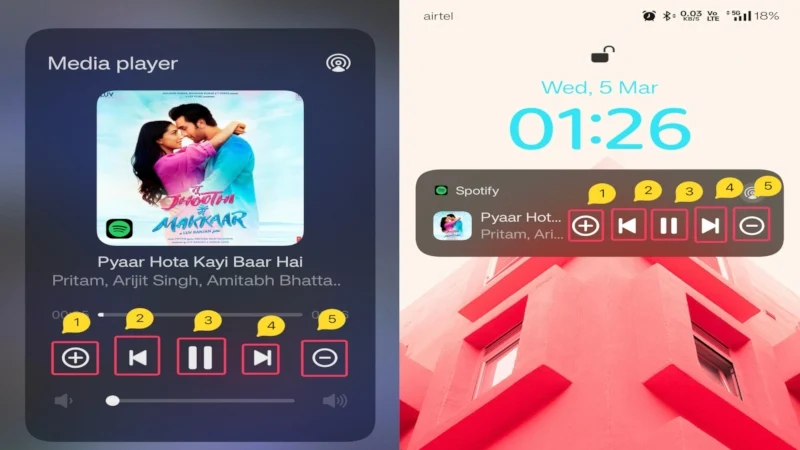
Spotifyアイコンの意味:Spotifyエクスペリエンスを簡素化します
確かに、すべてのアイコンをマスターすることには練習が付いているか、知り合いと言わなければなりませんが、ほとんどのアイコンとシンボルの基本的な機能を知る必要があります。 Spotifyを定期的に使用していても、特定のアイコンの意味がまだわからない場合があります。この記事に記載されているすべてのアイコンは、Spotifyモバイルアプリ内で意図したタスクを実行するために必要な基本的なアイコンです。
Spotifyアイコンとシンボルに関するFAQ
1.なぜ私のアプリのアイコンが表示されているものと違うのですか?
Spotifyアプリは頻繁に更新されるため、アイコンとシンボルはしばしば設計の変更を受けます。 Spotifyアプリのアイコンが当社のものと一致しない場合、Spotifyアプリバージョン間の不一致のためになる可能性があります。あなたは私たちのものよりも古いビルドまたは新しいビルドにいることができ、格差を引き起こす可能性があります。
2。アイコンを好みに変更できますか?
残念ながら、Spotifyはコアアイコンセットの変更を許可していないため、持っているものに固執しています。アイコンは使いやすく、大きな学習曲線がないため、懸念はありません。
3.クリックした後、アイコンは同じままではありません。なぜそうなの?
一部のアイコンは動的です。つまり、必要なアクションで変更されます。たとえば、再生が開始されたときに再生アイコンが一時停止アイコンに変更されます。もう1つの例は、曲とポッドキャストのエピソードをライブラリに保存するアイコンです。これは、クリックした後にも変更されます。
4.アプリを更新した後、いくつかのアイコンが変更されました。なぜ?
そのような場合、アプリは設計変更を受けている必要があり、アプリ内のアイコンの一部を新しいものに置き換えます。そうでない場合、Spotifyには通常、最新のデザインの変更をガイドするためのウォークスルーが含まれています。それ以外の場合は、必要なAPKファイルをインストールして、以前のバージョンにロールバックできます。
